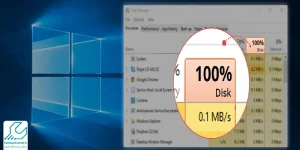اگر شما هم قصد تعویض هارد سیستم خود را دارید یا می خواهید سیستم مورد نظر ، ارتقاء دهید حتما با سوال چطور شماره سریال هارد دیسک را در ویندوز پیدا کنیم؟ نیز مواجه خواهید شد. همچنین اگر بخواهید از گارانتی این قطعه استفاده کنید نیز نیاز به روش هایی برای پیدا کردن شماره سریال هارد دیسک در ویندوز خواهید داشت.
البته این کار چندان سخت نبوده و نیاز به دانش خاصی ندارد ، بنابراین خودتان نیز به راحتی می توانید آن را انجام دهید ؛ ما نیز برای راحتی بیشتر شما در این مقاله همه روش های مختلف پیدا کردن Serial Number هارد دیسک در ویندوز را جمع آوری کرده ایم. تعمیر هارد در محل یا در مرکز تعمیرات انجام می شود.

شماره سریال هارد دیسک چیست ؟
شماره سریال هارد دیسک یا همان Serial Number یک کد منحصربهفرد است که توسط شرکت سازنده روی هر هارد درج میشود تا آن را از سایر هاردها متمایز کند. این شماره برای شناسایی دستگاه، پیگیری گارانتی، بررسی اصالت و ردیابی اطلاعات فنی استفاده میشود. شماره سریال معمولاً روی برچسب روی بدنه هارد چاپ شده است، اما میتوان آن را از طریق نرمافزارهایی مانند CrystalDiskInfo یا با دستور wmic diskdrive get serialnumber در Command Prompt ویندوز نیز مشاهده کرد.
روش های پیدا کردن شماره سریال هارد دیسک در ویندوز
برای پیدا کردن شماره سریال هارد دیسک در ویندوز چند روش ساده و کاربردی وجود دارد. یکی از رایجترین روشها استفاده از Command Prompt است؛ کافی است در منوی استارت، عبارت cmd را جستجو و اجرا کنید، سپس دستور
wmic diskdrive get serialnumber
را وارد کرده و اینتر بزنید تا شماره سریال هارد دیسکها نمایش داده شود. روش دیگر استفاده از PowerShell است که با اجرای دستور
Get-PhysicalDisk | Format-List FriendlyName,SerialNumber
شماره سریال به همراه نام هارد قابل مشاهده خواهد بود. همچنین میتوانید از نرمافزارهای جانبی مانند CrystalDiskInfo یا Speccy استفاده کنید که اطلاعات جامعتری درباره هارد، از جمله شماره سریال ارائه میدهند. این روشها به شما کمک میکنند بدون باز کردن کیس کامپیوتر یا لپتاپ، شماره سریال دقیق هارد دیسک خود را بهراحتی پیدا کنید.
پیدا کردن شماره سریال هارد دیسک توسط دستورات CMD
یکی از رایج ترین روش های پیدا کردن Serial Number هارد دیسک در ویندوز ، استفاده از دستورات CMD است. که برای انجام آن باید مطابق مراحل زیر پیش بروید:
- ابتدا روی گزینه Start در ویندوز کلیک کنید.
- در کادر جست و جو ، عبارت Command بنویسید.
- حال در بین گزینه های نمایش داده شده ، گزینه Command Prompt بیابید و روی آن کلیک راست کنید.
- در لیست باز شده بر روی عبارت Run as administrator کلیک کنید.
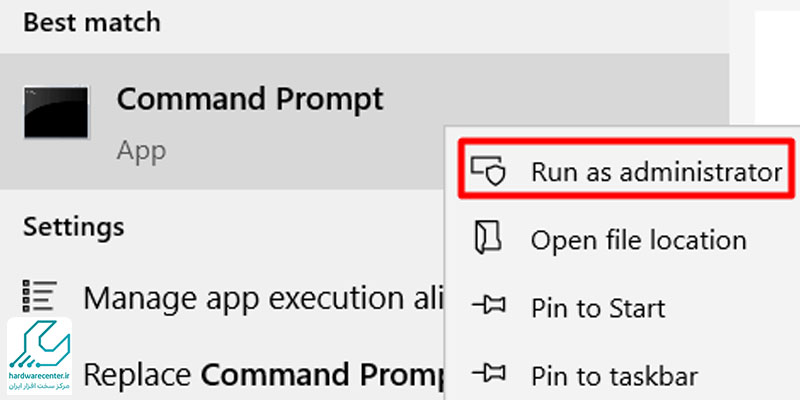
- در این مرحله از یافتن شماره سریال هارد دیسک در ویندوز ، یک کادر روی صفحه باز می شود. در این کادر از شما درخواست مجوز برای کنترل حساب کاربری می شود ؛ که باید روی گزینه Yes بزنید.
- اکنون یک صفحه سیاه رنگ با نام Administrator: command Prompt برای شما باز می شود.
- در صفحه باز شده ، عبارت wmis diskdrive get model,name,serialnumber تایپ کرده و سپس Enter بزنید.
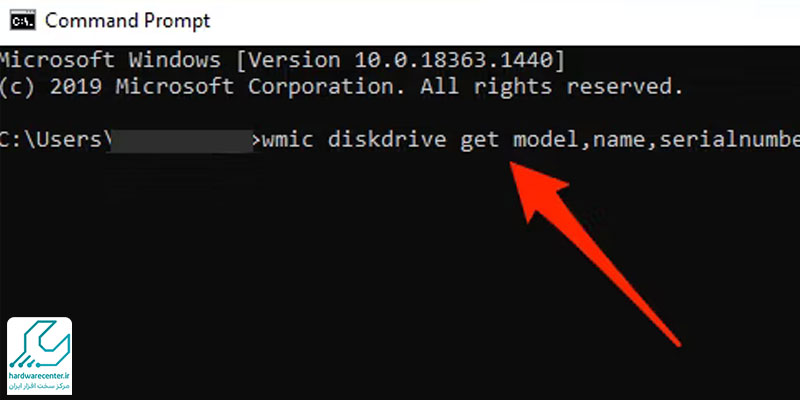
- در حال حاضر شما به شماره سریال هارد دیسک در ویندوز دسترسی دارید. همچنین اگر بیش از یک هارد روی سیستم مورد نظر نصب باشد ، شما می توانید شماره سریال همه هارد دیسک های نصب شده را مشاهده کنید.
پیدا کردن شماره سریال هارد دیسک در ویندوز توسط Powershell
این مورد نیز یکی دیگر از راه های پیدا کردن Serial Number هارد دیسک در ویندوز بوده که برای انجام آن باید مطابق مراحل زیر پیش بروید:
- به منوی Start در ویندوز بروید.
- در کادر جست و جو ، عبارت PowerShell بنویسید.
- در بین گزینه های موجود ، گزینه Windows PowerShell انتخاب کرده و روی آن کلیک راست کنید.
- در کادر باز شده روی عبارت Run as administrator کلیک کنید.
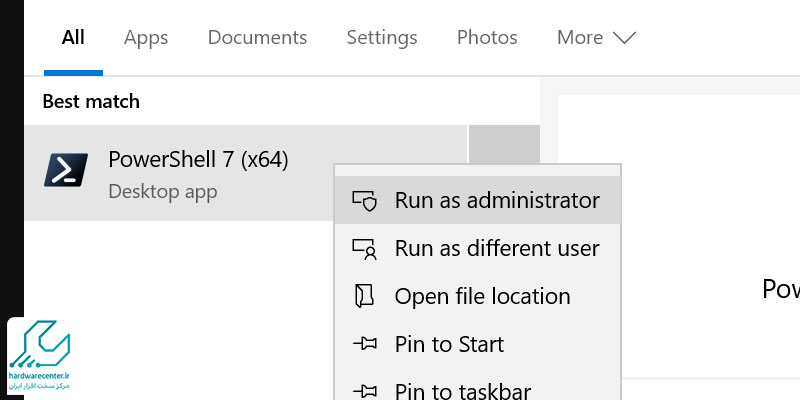
- در این مرحله از یافتن شماره سریال هارد دیسک در ویندوز ، یک کادر برای شما باز می شود. در این کادر از شما درخواست مجوز برای کنترل حساب کاربری می شود ؛ که باید روی گزینه Yes بزنید.
- حال یک صفحه با عنوان Windows PowerShell باز می شود که باید در آن دستور زیر را بنویسید: Get-PhysicalDisk | Select-Object FriendlyName,SerialNumber
- اکنون Enter بزنید تا به شماره سریال هارد دیسک در ویندوز دسترسی پیدا کنید.
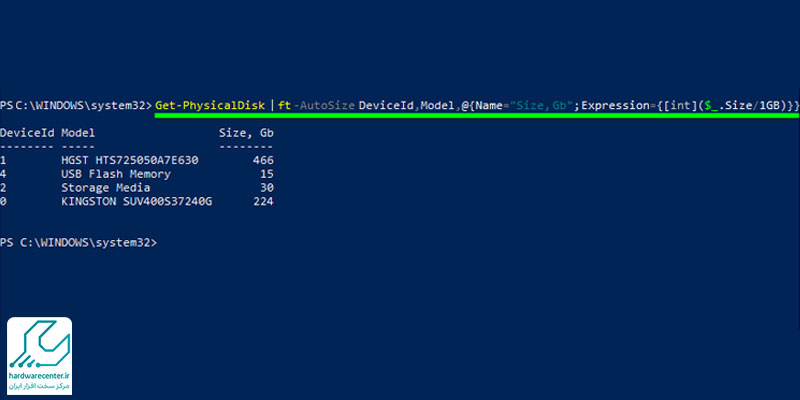
پیدا کردن شماره سریال هارد دیسک در ویندوز توسط نرم افزارهای مخصوص
برای بدست آوردن Serial Number هارد دیسک در ویندوز ، نرم افزارهای مختلفی نیز وجود دارد که کافیست آنها را از سایت های معتبر دانلود کنید. در این مقاله ما برنامه Seagate Drive Detect پیشنهاد می کنیم که برای استفاده از آن باید مطابق مراحل زیر پیش بروید:
- وارد اینترنت شده و به سایت Seagate مراجعه کنید.
- در سایت فوق به صفحه Seagate Software Downloads بروید.
- در قسمت پایین صفحه باز شده روی بخش Utilities and Plugins کلیک کنید.
- ابزار Drive Detect دانلود کنید.
- در این مرحله از پیدا کردن شماره سریال هارد دیسک در ویندوز ، کافیست دو بار روی فایل دانلود شده Drive Detect کلیک کنید.( این برنامه به صورت پرتابل بوده و نیازی به نصب ندارد.)
- اکنون هنگام باز شدن برنامه می توانید شماره سریال هارد دیسک نصب شده روی سیستم خود را مشاهده کنید.
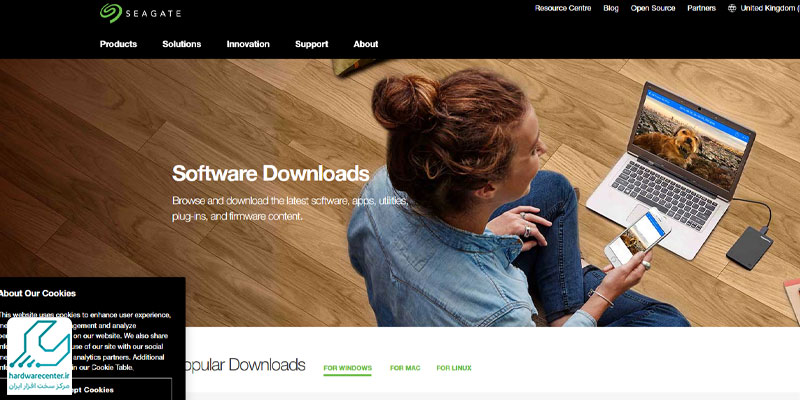
نکته: با وجود آنکه این نرم افزار را شرکت Seagate طراحی کرده ؛ اما باز هم برای پیدا کردن شماره سریال برندهای مختلف هارد دیسک در ویندوز خود می توانید از این نرم افزار استفاده کنید. همچنین تفاوتی ندارد که نوع هارد دیسک نصب شده روی سیستم شما SSD بوده و یا HDD باشد.
شماره سریال هارد دیسک چیست؟
شماره سریال هارد دیسک یک کد منحصربهفرد است که توسط کارخانه سازنده برای شناسایی هر هارد دیسک اختصاص داده میشود. این شماره معمولاً روی برچسب هارد درج شده و در حافظه داخلی آن نیز ذخیره میشود. شماره سریال علاوه بر مشخص کردن مدل، ظرفیت و تاریخ تولید هارد، در فرآیندهای گارانتی، پشتیبانی و تأیید اصالت دستگاه نیز کاربرد دارد.
همچنین برای ردیابی و امنیت اطلاعات، بهویژه در مواردی مانند سرقت یا مدیریت سختافزارهای سازمانی، میتوان از این شناسه استفاده کرد. کاربران میتوانند شماره سریال هارد خود را در ویندوز از طریق دستور wmic diskdrive get serialnumber و در سیستمعامل مک از طریق بخش System Report مشاهده کنند.
پیدا کردن سریال نامبر هارد دیسک های خارجی
برای پیدا کردن سریال نامبر هارد دیسکهای خارجی، ابتدا باید هارد را به سیستم متصل کنید. سپس وارد بخش “Device Manager” شوید. در لیست دستگاهها، به دنبال بخش “Disk Drives” بگردید و هارد دیسک خارجی خود را پیدا کنید. روی آن کلیک راست کرده و گزینه “Properties” را انتخاب کنید.
در پنجرهای که باز میشود، به تب “Details” بروید و از منوی کشویی گزینه “Physical Device Object Name” را انتخاب کنید. در اینجا، شما شماره سریال هارد دیسک خود را خواهید دید. این روش به شما کمک میکند تا بدون استفاده از نرمافزارهای جانبی، سریال نامبر هارد خود را به راحتی پیدا کنید.